Статтю підготовлено станом на 09.11.2015. Слідкуйте за наступними публікаціями, в яких буде інформація про останні зміни, що стосуються впровадження електронних закупівель
У випуску журналу «Радник в сфері державних закупівель» № 9 (48) за вересень 2015 року на сторінках 8–15 міститься детальний аналіз кроків замовника на кожному етапі проведення процедури закупівлі саме електронним шляхом.
Нормативним актом, що регулює такі закупівлі, є розпорядження Кабінету Міністрів України «Про реалізацію пілотного проекту щодо впровадження процедури електронних закупівель товарів» від 20.05.2015 № 501-р [детальніше — у випуску журналу «Радник в сфері державних закупівель» № 6 (45) за червень 2015 року на сторінці 38]. Даний пілотний проект триває з 20.05.2015 по 20.11.2015 на допорогових закупівлях: товарів та послуг на суму до 200 тисяч гривень і робіт — до 1,5 млн грн. Тобто це ті закупівлі, які не підпадають під регулювання Закону України «Про здійснення державних закупівель» (далі — допорогові закупівлі, е-торги).
Більшість постачальників переважно позитивно ставляться до впровадження системи електронних закупівель, адже це економія часу та зусиль. Однак у багатьох з них виникає низка питань щодо того, як зареєструватись на майданчикові, яким чином його обрати, як взяти участь у закупівлі, та ряд інших.
Саме про ці та інші практичні питання роботи в системі електронних закупівель й особливості участі постачальників у е-закупівлях ми поговоримо в даній статті.
Крок І. Знайомство із системою
Про систему електронних закупівель ProZorro та механізм її роботи ви можете прочитати у випуску журналу «Радник в сфері державних закупівель» № 9 (48) за вересень 2015 року на сторінках 8–15.
З чого ж починати? На сайті prozorro.org в розділі «Для постачальника» розміщено інформацію щодо переліку майданчиків системи ProZorro, відеоінструкції майданчиків, відповіді на актуальні питання та інше.
Щоби приєднатись до ProZorro та запропонувати товари чи послуги, вам потрібно зареєструватись на одному з торговельних майданчиків, що вже приєднались до проекту.
Після оголошення аукціону кожен майданчик передає інформацію в Центральну базу даних ProZorro (ЦБД), через ЦБД інформація дублюється на всіх майданчиках.
Якщо у вас виникнуть запитання щодо реєстрації на майданчиках чи укладення договорів на обслуговування, то ви можете поставити їх клієнт-менеджерам майданчиків.
Крок II. Обрати майданчик
Щоби приєднатись до ProZorro і брати участь в аукціонах, вам необхідно зареєструватись на одному з торговельних майданчиків, що вже приєднались до проекту. Наразі таких майданчиків шість, адреси їхніх сайтів такі:
- http://www.dzo.com.ua/
- http://zakupki.prom.ua/
- http://smarttender.biz/government
- http://e-tender.biz/
- https://newtend.com/gos-zakupki/
- https://public-bid.com.ua/
Проте кількість зареєстрованих майданчиків постійно збільшується.
Варто пам’ятати, що постачальники можуть бути зареєстровані на декількох майданчиках (реєстрація безкоштовна). Але постачальник сплачує встановлену обраним майданчиком плату за кожну подану пропозицію. Також звертаємо вашу увагу на те, що якщо ваша пропозиція не виграла аукціон, то гроші вам не повертають!
Майданчик кожен обирає індивідуально: для когось важливо, щоб він більш оперативно надавав консультативну підтримку (перевірити це можна шляхом реєстрації на кількох майданчиках одночасно, а після цього звернути увагу на те, консультант якого з них зв’язався з вами першим), для інших — візуальний інтерфейс, сервіси, які надає майданчик, та інше.
Крок ІІІ. Зареєструватися на обраному майданчикові
(нижче наведено реєстрацію на прикладі майданчика «ДЕРЖЗАКУПІВЛІ.ОНЛАЙН»)
На обраному електронному майданчикові він повинен натиснути функцію «Взяти участь» або «Реєстрація» (рис. 1).

Заповнити реєстраційну анкету. Після заповнення анкети необхідно подати заявку на реєстрацію, натиснувши «Зареєструватись» (рис. 2).

Після реєстрації на мобільний телефон, який ви вказали в заявці, майданчик направляє смс-повідомлення з кодом доступу. Вводите його та одразу переходите до свого кабінету.
Вам на електронну пошту надходить лист щодо реєстрації на сайті з вашим логіном (вказана вами електронна пошта) та наданим майданчиком паролем. За допомогою вищевказаних даних ви заходите до особистого кабінету на сайті.
Після реєстрації автоматично наданий майданчиком пароль можна змінити. Для цього користувачеві системи необхідно зайти в розділ «Налаштування» (рис. 3).

Далі заповнюєте відповідні рядки, зазначивши старий та новий паролі, після цього зберігаєте налаштування (рис. 4).
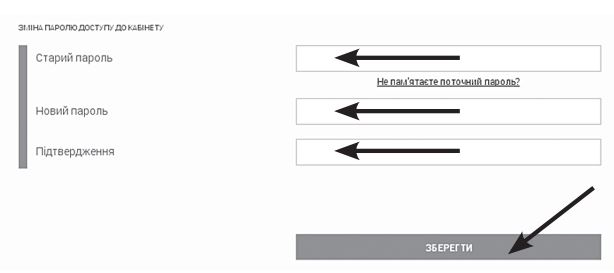
Акцепт договору. Після реєстрації на майданчику в нижньому кутку екрана з’являється інформація, подана нижче (рис. 5).

Після переходу за цим посиланням відкривається договір з додатками до нього. Для продовження повноцінної роботи на сайті та отримання доступу до всіх його сервісів вам необхідно акцептувати договір приєднання до Регламенту (рис. 6).
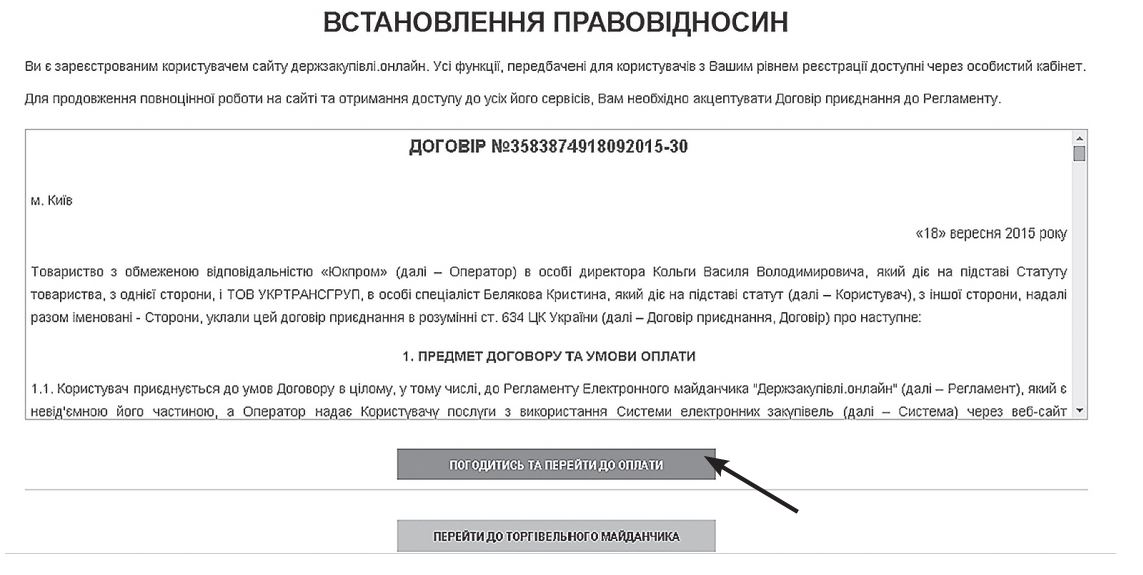
Після ознайомлення з договором ви натискаєте кнопку «Погодитись та перейти до оплати» (рис. 6). Оплата послуг майданчика за участь в аукціоні, поповнення балансу або платіж на користь фінансової авторизації на майданчику є акцептом даного договору.
Фінансова авторизація. Під час акцепту договору учасник проходить фінансову авторизацію (банківська ідентифікація), а тому перший платіж за послуги майданчика в платному аукціоні повинен бути здійснений з розрахункового рахунка учасника. Зауважуємо, що в разі участі в аукціоні вперше, на безоплатній основі, учасник, з метою фінансової авторизації, повинен поповнити баланс на будь-яку суму або сплатити 0,01 грн з призначенням платежу «Фінансова авторизація на майданчику» (рис. 7). Фінансову авторизацію учасники проходять один раз. При участі в наступних закупівлях не потрібно здійснювати платіж з призначенням на користь фінансової авторизації.

Для адміністрації майданчика один з основних пріоритетів — це недопущення до участі в процедурах закупівель недобросовісних компаній. Аби переконатись, що компанія насправді існує, запроваджено фінансову ідентифікацію. Можливі випадки реєстрації на майданчикові компаній, які не зареєстровані й не функціонують та можуть зривати аукціон чи необґрунтовано знижувати ціну. Саме інструмент фінансової авторизації запобігає виникненню таких ситуацій та є однією із запорук проведення успішного аукціону як для учасника, так і для замовника.
Для фінансової авторизації під час участі в безкоштовному аукціоні вперше учасник натискає на відповідне посилання (рис. 7). На екрані з‘являється функція для скачування квитанції (рис. 8).
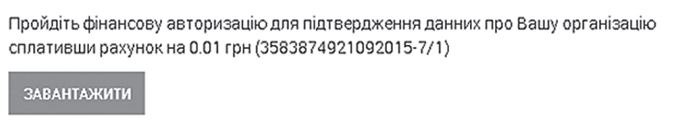
Якщо учасник не пройшов фінансової авторизації, то він може ознайомитися з інформацією на сайті та завантажувати документи.
Також без проходження фінансової авторизації доступною є функція тестового режиму.
Для активації тестового режиму учасник заходить у меню «Налаштування» та відмічає позначкою «Активувати режим тестування порталу» повідомлення (рис. 9).

Тестовий режим надає можливість користувачеві здійснювати функції щодо закупівлі (реєстрація пропозиції, участь в електронно-реверсивному аукціоні та ін.) в пробному режимі (для навчання порядку користування системою).
У такому режимі на електронному майданчикові користувачам доступні тільки тестові оголошення щодо закупівель.
Для того щоб вийти з режиму тестування, учасникові необхідно зайти в меню «Налаштування» та прибрати позначку біля графи «Активувати режим тестування порталу» (рис. 9).
Проте користувач системи зможе приймати участь у процедурах закупівлі в реальному часі та подавати пропозиції тільки після проходження фінансової авторизації.
Крок ІV. Знаходимо необхідну закупівлю та беремо в ній участь
Отже, ви зареєструвались і маєте особистий кабінет на майданчикові. Як учасник має знайти процедури закупівлі, які відповідають його інтересам як постачальника? Для цього учасник за допомогою функції «Закупівлі» (рис. 10) переходить до всіх процедур закупівель, що зареєстровані як на ньому, так і на інших майданчиках.
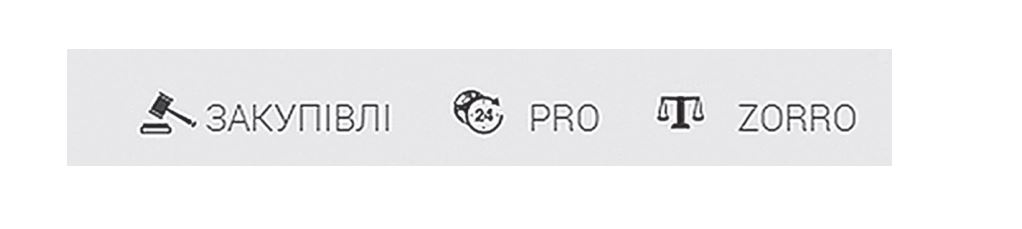
Як ми вже зазначали в попередньому номері нашому журналу «Радник в сфері державних закупівель» № 9 (48) на стор. 8–15 , відомості з усіх майданчиків потрапляють до Центральної бази даних (далі — ЦБД).
Тому не важливо, на якому майданчикові зареєстровані замовник та учасник. Учасник бачить оголошені закупівлі на тому майданчикові, на якому зареєстрований він, і ті, що оголошені на інших майданчиках відповідно.
Для зручного пошуку необхідних учасникові закупівель він може скористатись багатьма критеріями для пошуку закупівлі, яка зацікавить його. Серед них пошук:
- за регіонами України;
- за ключовими слова, замовником, кодом CPV, кодом ДКПП та ін.;
- за статусом закупівлі: обговорення, приймання пропозицій, аукціон та ін.;
- активних закупівель, закупівель, що заплановані, в архіві закупівель та закупівель, в яких ви берете участь.
Після обрання відповідних фільтрів учасник бачить перелік закупівель. Серед них він обирає ті, які його цікавлять, натискаючи на назву процедури закупівлі (рис. 11).
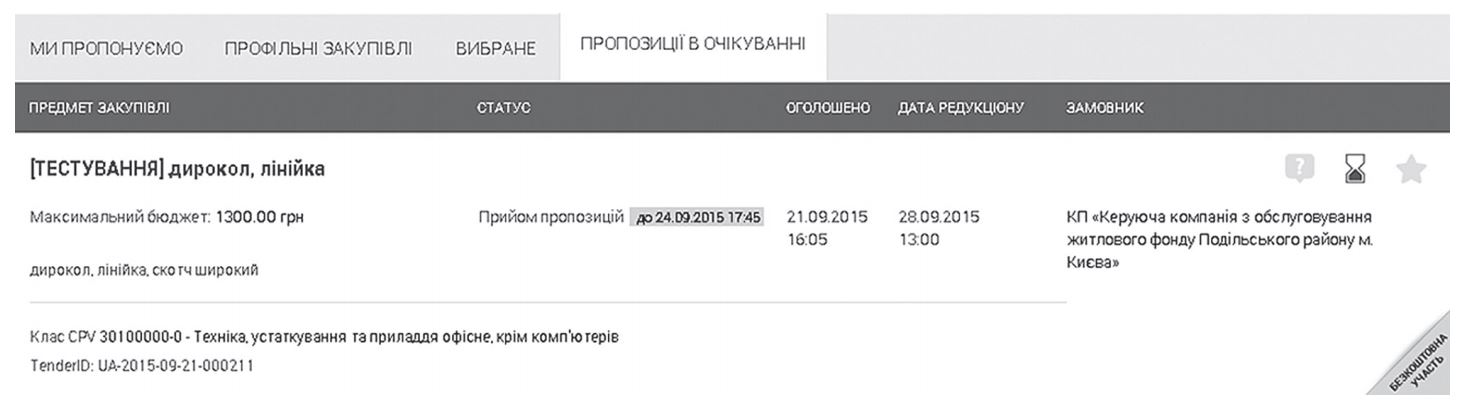
Крок V. Пропозиція у статусі «Обговорення»
Кожна закупівля має відповідний статус (рис. 11). Коли процедура перебуває у статусі «Обговорення», то учасник має змогу ставити замовникові питання та скаржитись на його дії та прийняті рішення щодо оголошення закупівлі. Про порядок та особливості оскарження дій та рішень замовника, що були прийняті при проведенні процедури закупівлі саме електронним шляхом, ви маєте змогу ознайомитись у випуску журналу «Радник в сфері державних закупівель» № 9 (48) за вересень 2015 року на стор. 33–34.
Для того щоб поставити запитання замовникові, учасник має перейти на відповідну процедуру закупівлі та скористатись функцією «Обговорення», що знаходиться в правому нижньому кутку інформації щодо процедур закупівлі. Після чого перед учасником відкривається форма для запитання до замовника (рис. 12).
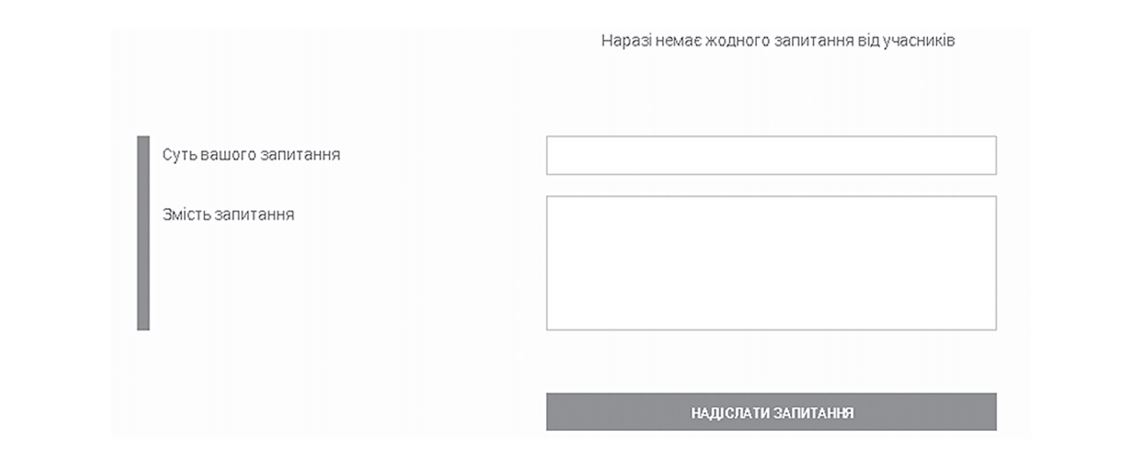
Радимо зберегти ідентифікатор оголошення в ЦБД Tender ID, який починається з UA, для зручності пошуку саме цієї закупівлі в майбутньому (рис. 13).
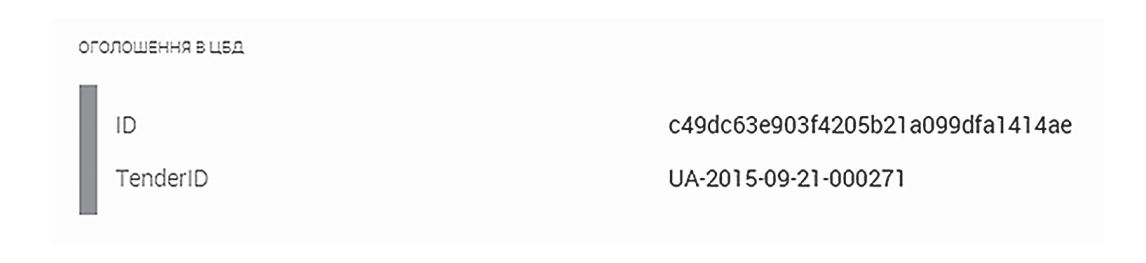
Крок VI. Подання пропозицій
Перебіг кожного етапу замовник визначає самостійно, крім дати та часу проведення редукціону, котрий визначається системою. Отже, після етапу «Обговорення» закупівля переходить на етап «Подання пропозицій». Для того щоб подати свою пропозицію, учасник переходить на закупівлю з відповідним статусом та зазначає свою цінову пропозицію й прикріплює документи, що містять пропозицію (рис. 14).
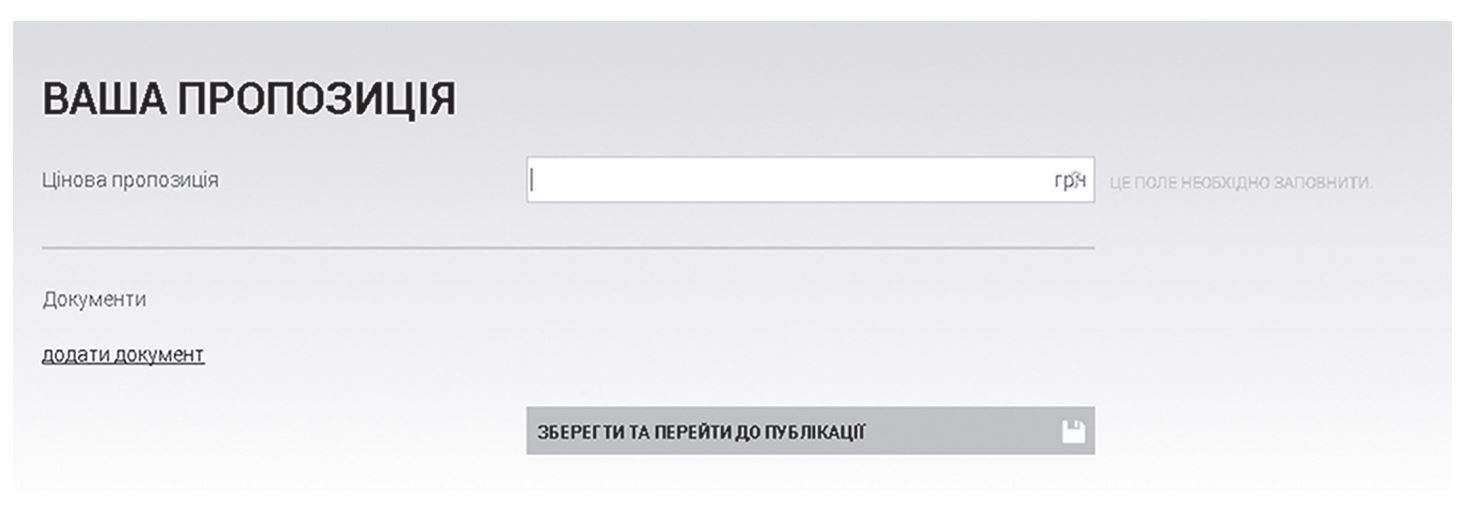
Під час подання пропозиції учасник може зазначити ціну пропозиції, не завантажуючи при цьому документи, що підтверджують кваліфікаційні вимоги, які висував замовник у документації.
Виключенням є випадок передбачення замовником вимоги подання документів, що підтверджують кваліфікаційні вимоги на етапі подання пропозицій.
Звертаємо вашу увагу, що участь у закупівлі (не в тестовому режимі) є платною лише в разі, якщо очікувана вартість закупівлі становить більше 35 000 грн і складає 180,00 грн, в іншому разі — безкоштовно з обов’язковим проходженням фінансової авторизації шляхом одноразового платежу 0,01 грн. Якщо цінова пропозиція учасника не стає переможною в аукціоні, то кошти не повертають.
Крок VII. Аукціон
Дату аукціону автоматично призначає Центральна база даних. Замовники і учасники про це дізнаються, отримавши відповідне повідомлення на електронну пошту. Відслідковувати період аукціону може будь-який користувач системи з будь-якого електронного майданчика, що забезпечує більшу прозорість закупівлі. Щоби взяти участь в аукціоні, постачальникові необхідно виконати такі дії:
- Зайти з особистого кабінету в розділ «Мої пропозиції» — знайти відповідну закупівлю, статус якої буде «Аукціон». Звертаємо вашу увагу на те, що в разі користування тестовим режимом учасники мають змогу взяти участь у закупівлях, які замовники проводять в аналогічному режимі. Участь в реальних закупівлях стає можливою виключно після переходу учасника в режим реальних закупівель.
- Відкрити потрібне оголошення, в якому внизу знаходиться посилання «Перебіг редукціону» (рис. 15).
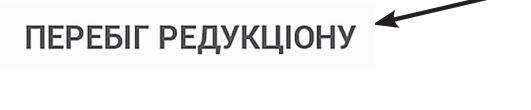
Після цього постачальник натискає на дане посилання. Перед ним відкривається аукціон, де у верхньому лівому куті відображається таймер із зазначенням часу до початку аукціону/час до початку раунду або час до закінчення черги учасника, що робить ставку (рис. 16).
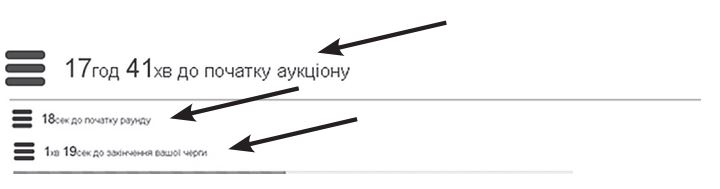
Зауважуємо, що з метою уникнення формування тимчасових файлів інтернет-браузерами, що унеможливить вхід на редукціон, натиснути посилання «Перебіг редукціону» необхідно в межах 15 хвилин до початку редукціону. За п’ять хвилин перед початком аукціону система висвітлює інформацію про учасників закупівлі у вигляді поданих ними пропозицій з початковими заявками та з можливим результатом аукціону. При цьому учасники не бачать назв опонентів, а виключно їхню нумерацію. Цей час дає можливість учасникам проаналізувати суму пропозиції опонентів та прийняти рішення про граничну суму пониження ставок під час аукціону (рис. 17).
Аукціон проходить у три раунди. У кожному раунді учасник, який бере участь в аукціоні, робить ставку. Для кожної ставки окремого учасника система надає по дві хвилини в кожному раунді. Перерва між раундами — дві хвилини (рис. 17).
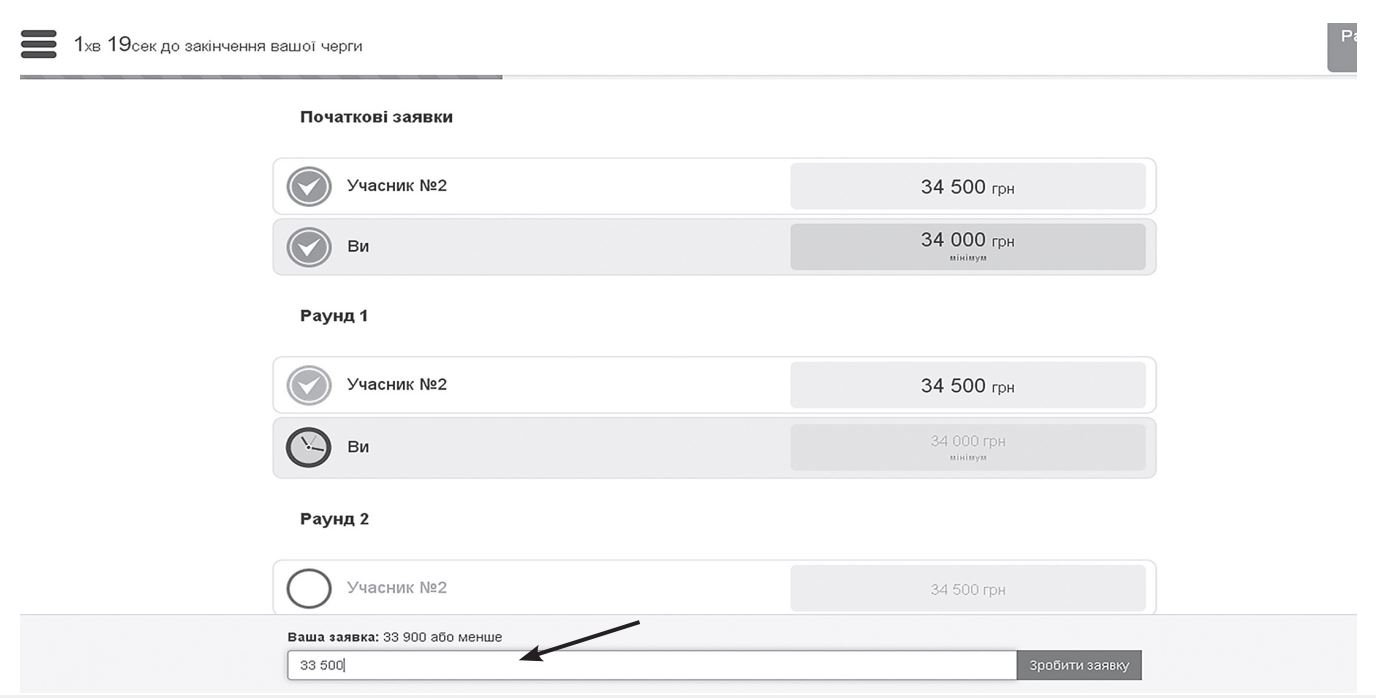
Пропозиції всіх учасників система відображає в такому порядку: від найдорожчої пропозиції до най дешевшої. У першому раунді учасник, пропозиція якого найдорожча, першим робить ставку. Під час одного раунду учасник може зменшувати свою пропозицію безліч разів, проте не менше ніж на крок зниження ставок в аукціоні (це зазначено в оголошенні про проведення). Суму пропозиції зменшувати не обов’язково. Кінцеву суму пропозиції опоненти і всі інші спостерігачі аукціону матимуть змогу побачити після завершення двох хвилин, наданих учасникові для зміни ставки (рис. 18).

Після закінчення третього раунду система оголошує результати аукціону і «відкриває» назви всіх учасників (рис. 19).
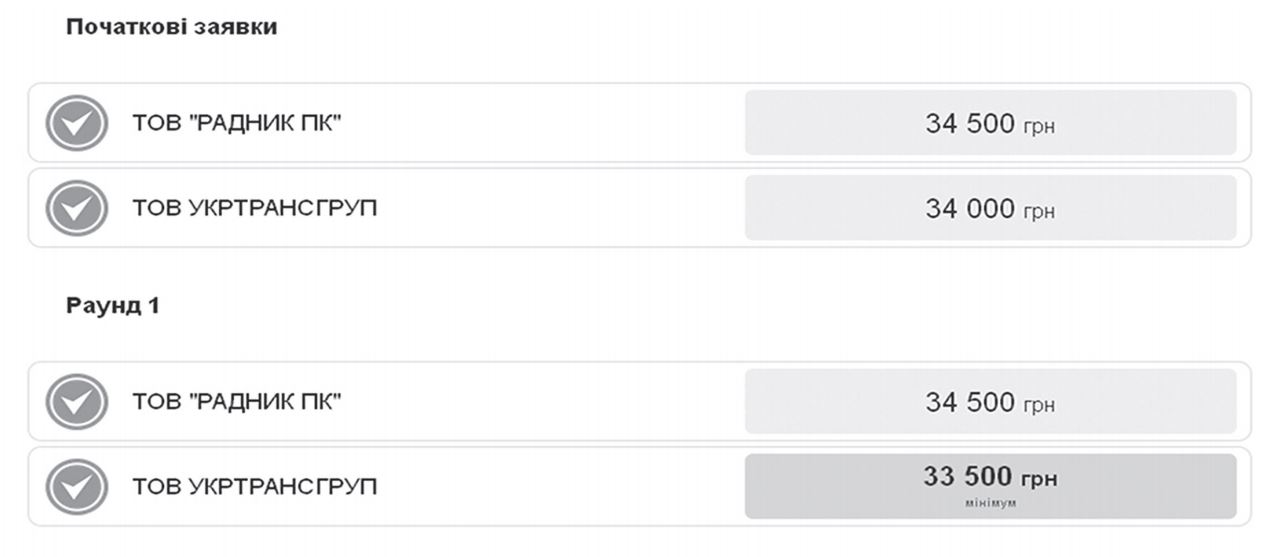
Звертаємо вашу увагу на те, що в разі подання на участь у торгах лише однієї пропозиції етап аукціону стає недоцільним, тому система автоматично після закінчення етапу прийняття пропозицій переходить на етап кваліфікації пропозиції учасника — без проведення аукціону.
Крок VIII. Кваліфікація пропозицій учасників (кандидатів)
За результатами аукціону система автоматично пропонує кандидата в переможці, що надав найнижчу ціну.
Замовник у строк, що становить не більше ніж п’ять робочих днів з дня закінчення редукціону, аналізує визначену системою пропозицію з найнижчою ціною на предмет відповідності учасника, що її подав, вимогам до кваліфікації учасників, технічним вимогам, зазначеним в оголошенні та/або документації.
Звертаємо вашу увагу на те, що якщо під час етапу подання пропозиції учасник подав виключно ціну пропозиції без надання документів, що підтверджують кваліфікаційні вимоги, то такі документи кандидат (потенційний переможець) завантажує у вигляді сканованих копій після проведення редукціону.
Для того щоб пропозиція кандидата не була відхилена завчасно, тобто до моменту надання учасником документів, що підтверджують кваліфікаційні вимоги, останньому бажано в найкоротший термін звернутися до замовника з листом-повідомленням про намір подання документів, які замовник вимагав у документації.
Крок IX. Підтвердження кандидата-переможця та укладення договору
Інформацію про визначення переможця замовник обов’язково оприлюднює в системі в день прийняття ним рішення про визначення переможця, після цього замовник і учасник погоджують договір.
Договір має бути розроблений з урахуванням вимог норм чинного цивільного і господарського законодавства та може бути укладеним між замовником і переможцем не раніше ніж через три робочих дні та не пізніше десяти робочих днів з моменту оприлюднення інформації про визначення переможця.
Даний етап вважається завершальною стадією процедури електронних закупівель. Отже, хоча система е-майданчиків є функціональною й поступово поліпшує свою ефективність, однак на даний момент залишається чекати впровадження на законодавчому рівні законопроекту «Про публічні закупівлі», що покликаний впровадити на законодавчому рівні електронні державні закупівлі. Саме нормативне врегулювання даних відносин та чіткий, закріплений на законодавчому рівні порядок дій учасників та замовників у процесі проведення електронних закупівель вирішить усі колізійні та незрозумілі ситуації, які виникають у користувачів системи ProZorro сьогодні.

















 google
google